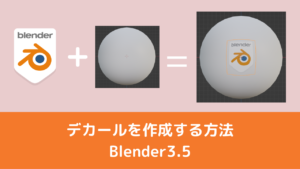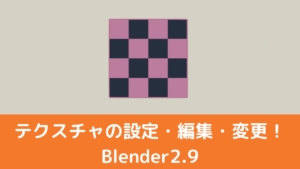CGBoxの一部の記事にはアフィリエイト広告が含まれております。
【Blender3.5】デカールを作る方法!アドオンも紹介
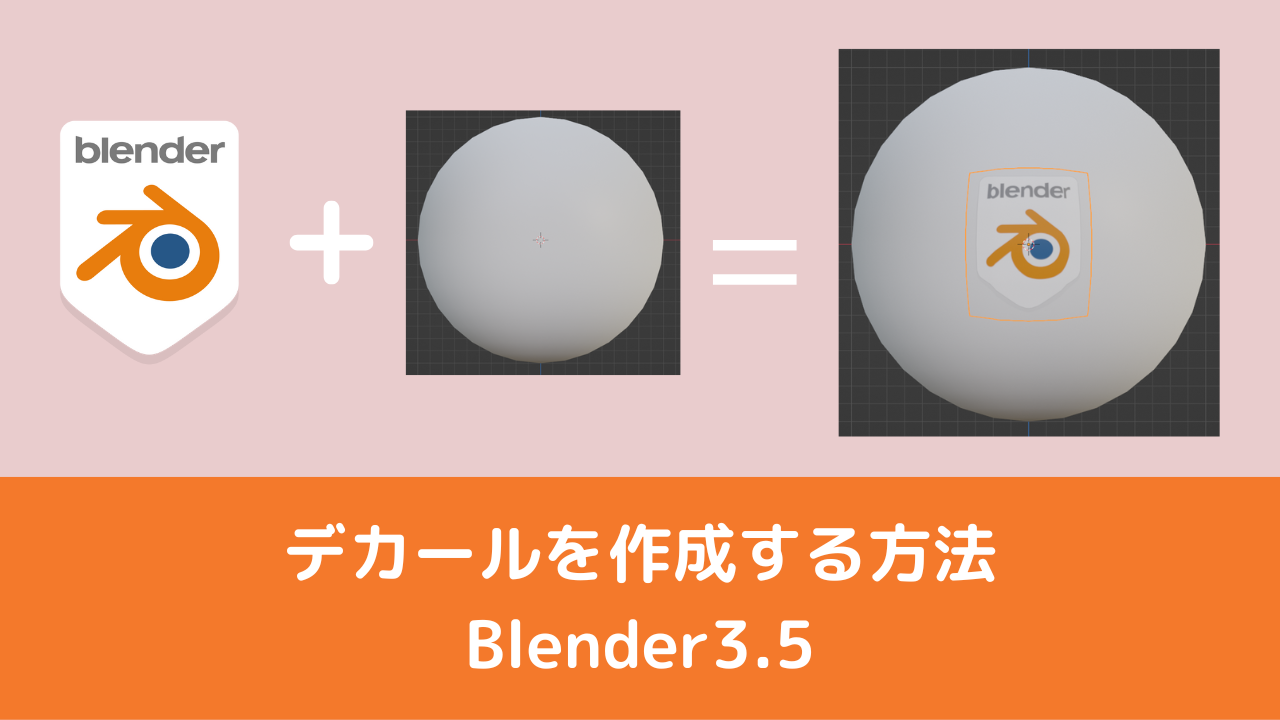
こんにちは。
今回はBlender上でデカールを作る方法を解説していきます。
デカールにおすすめのアドオンも一緒にご紹介しますので、一緒に参考にしてみてください!
こちらの記事はYoutubeの動画でも解説しております。記事と一緒に参考にしてみてください。
Blenderでデカールを作る方法
Blenderでデカールを作る方法は以下の通りです。
- デカール画像を探す
- Blenderにインポート
- オブジェクトに張り付ける
デカール画像を探す
まずはデカールとして張り付ける画像を探しましょう。
今回はこちらのBlender画像を使用していきます。

テクスチャを探している人は以下の記事にフリーでテクスチャをダウンロードできるサイトをまとめているので、参考にしてみてください。

blenderにインポートする
テクスチャを用意したらBlenderにインポートしていきます。
テクスチャを貼り付けた状態でインポートするには「Image As Plane」というアドオンを使用するのが便利です。
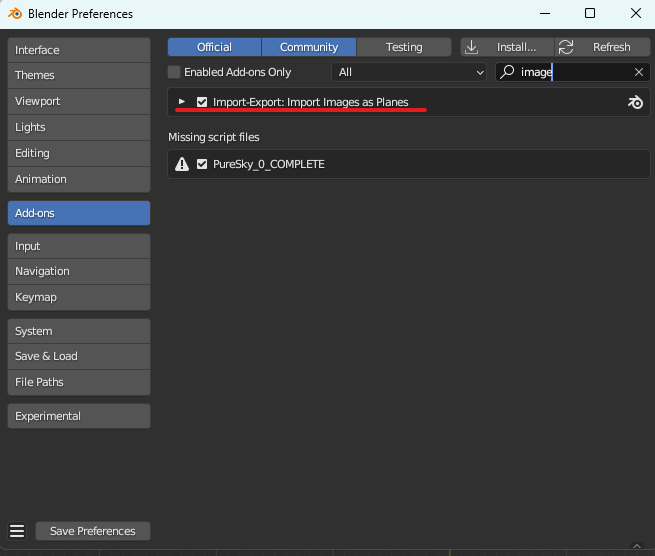
デフォルトで入っているのでF4キー押して、プリファレンスを開きアドオンを有効化しましょう。

有効化したらShitf+Aから画像を追加すると、画像が張り付けられた形でオブジェクトが追加されます。
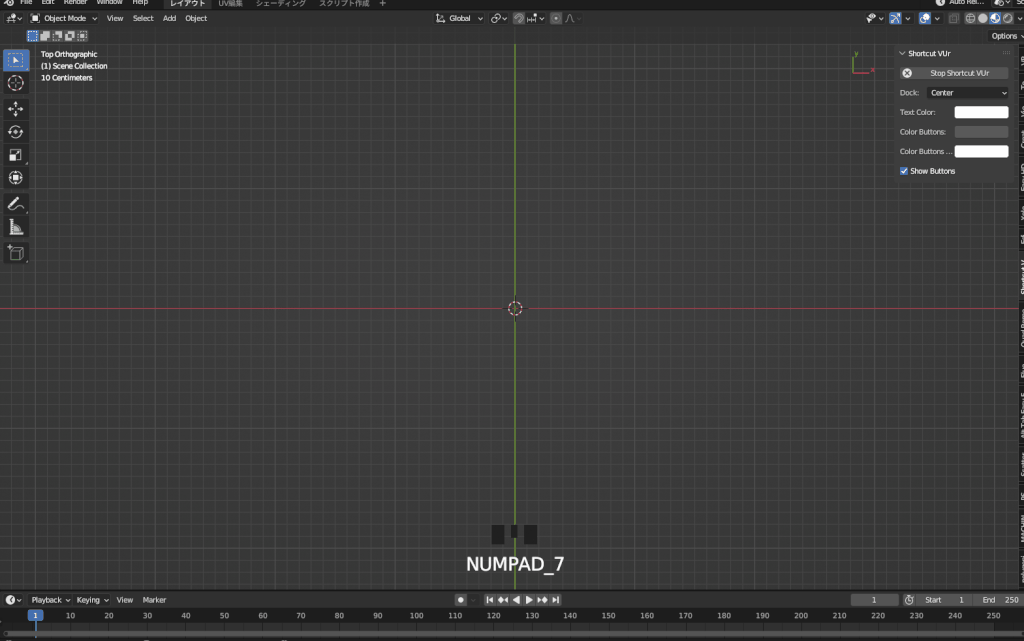
オブジェクトに張り付ける
最後にオブジェクトに張り付けてみましょう。以下の手順でできます。
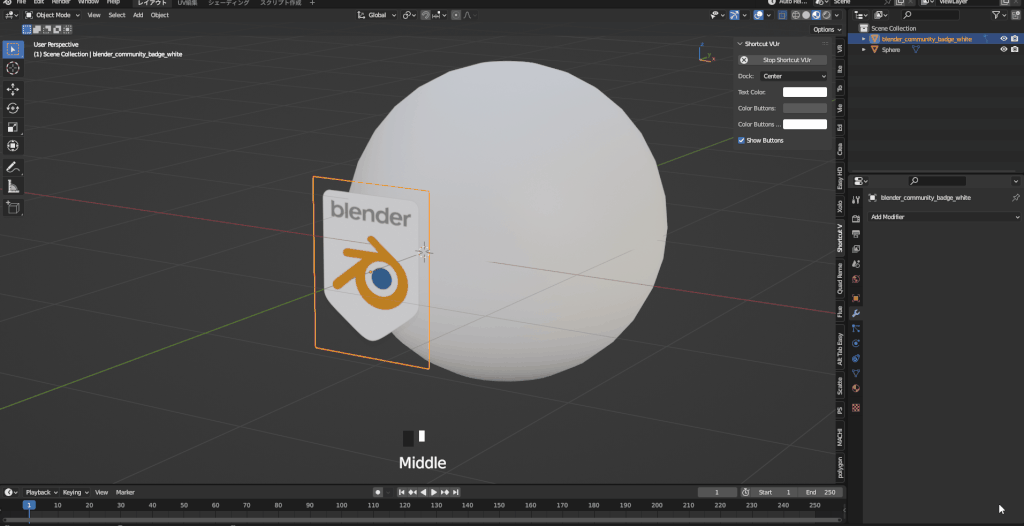
- 追加した画像にシュリンクラップモディファイアを追加して、貼り付けるオブジェクトを選択します。
- 球のように曲面に張り付ける場合は頂点数を増やして曲面に沿う形にしましょう。
- 後はオブジェクトの位置を調整して完成です。
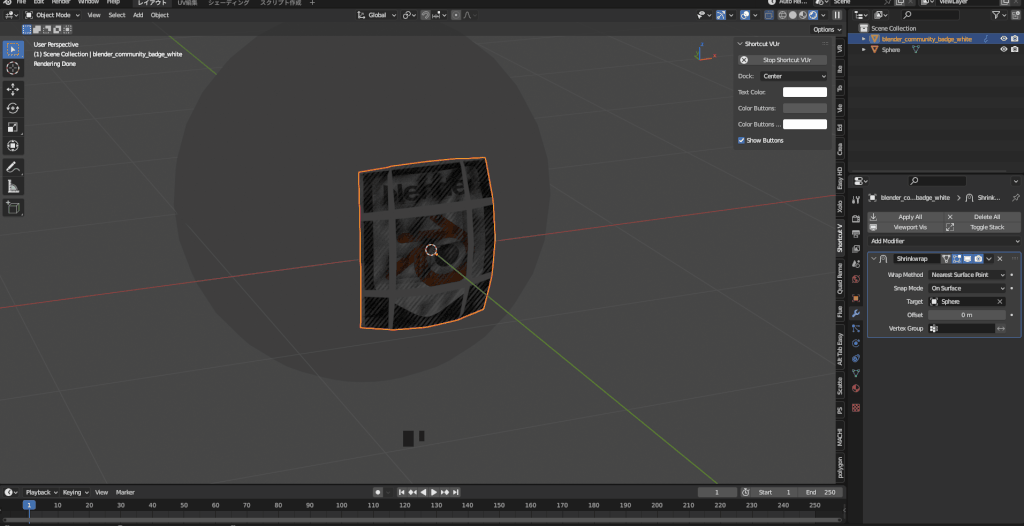
テクスチャがうまく表示されない場合はシュリンクラップのオフセットをほんの少し数値をあげると綺麗に表示されます。
デカールを追加できるアドオン
次にデカールを追加するのに便利なアドオンをいくつか紹介していきたいと思います。
今回紹介するのは以下のアドオンです。
- DECALmachine
- Import As Decal
DECALmachine
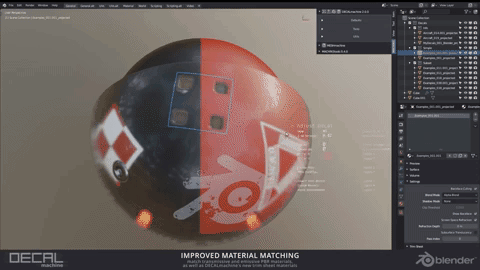
デカールを追加するのに定番のアドオン。
ハードサーフェス系のデカールが色々用意されており、色んな形状に張り付けることが可能です。
ノーマルマップも含まれているデカールもあるので、メッシュ編集なしに細かいデザインを作ることができます。
他にも様々な機能があるので、ハードサーフェス系のモデリングをしている人はぜひ導入を検討してみてください。
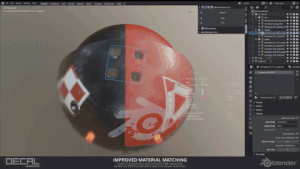
Import As Decal
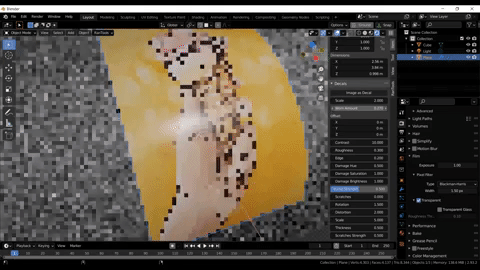
画像のはがれた雰囲気を簡単に調整することができるアドオン。
パラメータではがれ具合を調整することが可能です。
無料で使用可能なアドオンなので、気になる人はぜひ試してみましょう。
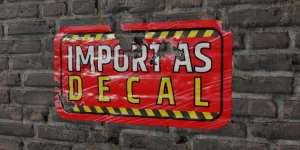
まとめ
以上がデカールに関してでした。
デカールはモデリングなしで簡単に詳細を追加できるので、色んなデカールを貼り付けてシーンをリッチにしてみてください。